Paso 1: Dibujar la doble hélice en Adobe Illustrator (paso 1)
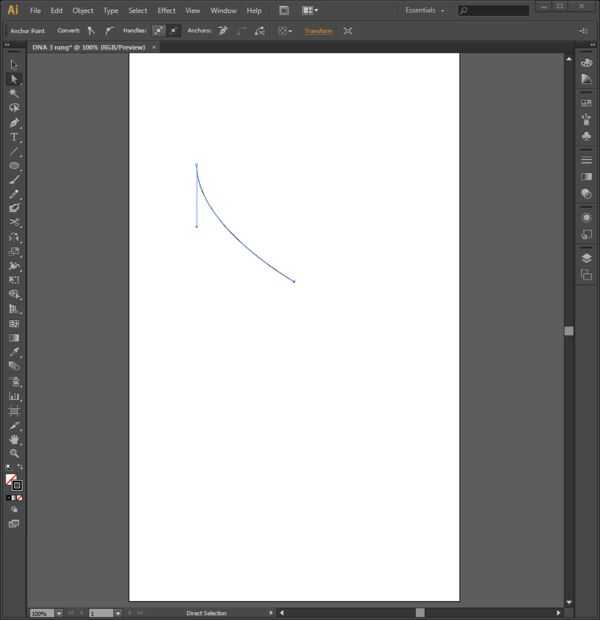
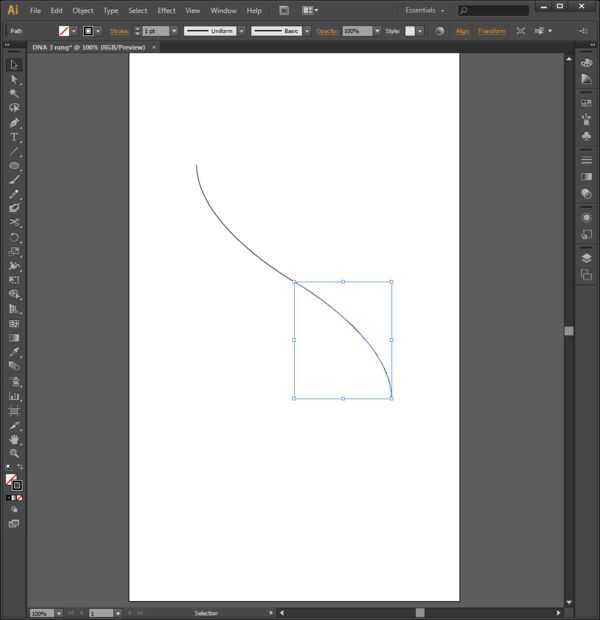
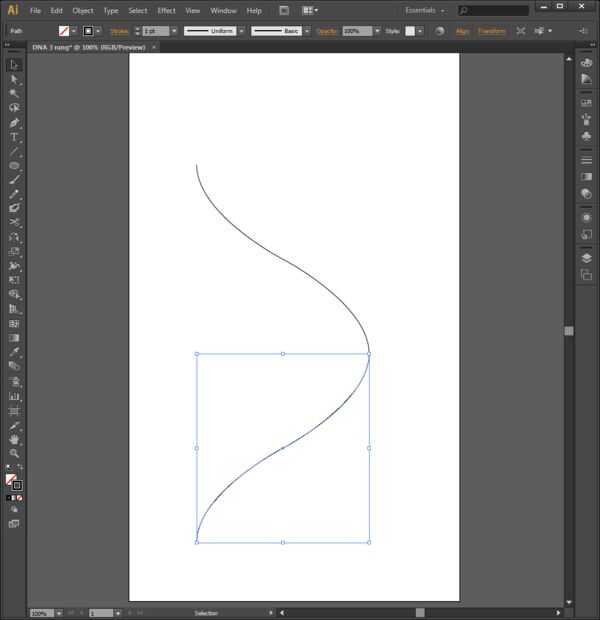
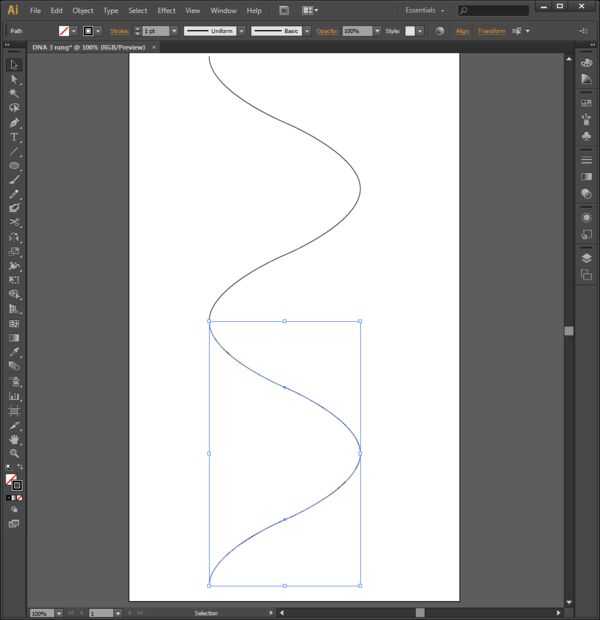
En primer lugar, utilice la herramienta pluma para dibujar la forma en la primera foto. Primer clic donde desea que la parte inferior, haga clic en (y no suelte) donde desea que la esquina superior para luego se arrastre el cursor hacia arriba para crear una manija curva . En el punto superior hay dos asas creará, uno arriba y uno por debajo del extremo punto de anclaje. El uso a continuación para hacer el final de la línea exactamente vertical (cuando la manija es vertical, la curva será vertical en ese punto). Puede mantener pulsada la tecla MAYÚS mientras arrastra el tirador de restringir a incrementos de 45 °.
A continuación, utilice la herramienta Rotar para girar la forma que acaba de crear 180°. Para ello, seleccione la línea que acaba de hacer, haga doble clic en la herramienta Rotar en la barra de la izquierda, cambiar la medida del ángulo a 180 y haga clic en el botón copiar . A continuación, arrastre la copia para que la parte superior izquierda punto de anclaje de la copia se encaja a presión encima del punto de anclaje adecuado de fondo del original, ver la segunda foto un ejemplo. A continuación, seleccione ambos segmentos de línea a la vez y unir los dos caminos en uno usando Ctrl-J (o Cmd-J en un mac).
(Nota: no es estrictamente necesario a todas las rutas, pero si a ellos se suman entonces el cortador del laser será cortarlas en un movimiento continuo en lugar de recortar un manojo de segmentos individuales, a menudo fuera de orden.)
A continuación, utilice la herramienta reflejo para producir una copia de la imagen del espejo de la trayectoria que has creado. Para ello, primero cambiar la herramienta Rotar en la herramienta reflejo haciendo clic y manteniendo pulsado hasta que salga el menú de opciones de herramienta y seleccione la herramienta reflejo. A continuación, seleccione la línea y haga doble clic en la herramienta reflejo. Reflejar tanto verticalmente como horizontalmente (no importa porque tiene simetría rotacional). Asegúrese de haga clic en el botón copiar este tiempo así. Ahora, arrastre la copia para que el punto de ancla adecuado encaje en su lugar encima de la esquina inferior derecha de la original. Una vez más, Únete a estos caminos. Ver la tercera foto un ejemplo.
Por último, hacer una copia de la forma que acaba de crear. La forma más sencilla es seleccionar la línea. A continuación, mantenga presionada la tecla Alt y arrastre la selección con el cursor. Esto crea una copia sino que deja la ruta original donde estaba. Una vez más, línea de punto de anclaje izquierda superior de la copia con el punto de anclaje izquierdo inferior del original y unirse a los caminos. Ver la foto hacia adelante para obtener un ejemplo.













